1、先选择要添加五角星符号的单元格。
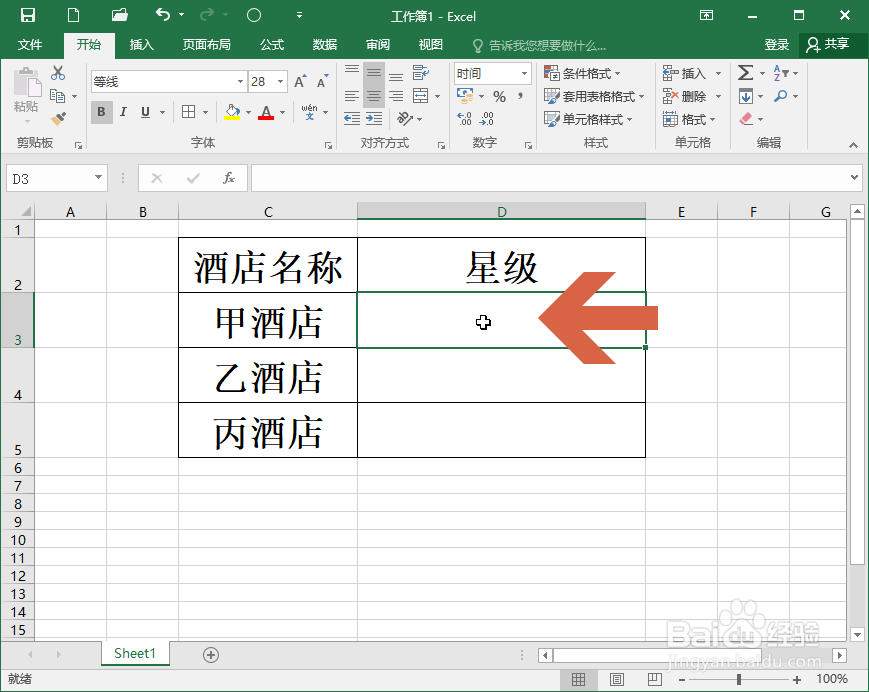
2、点击插入选项卡。

3、点击选项卡中图示的【符号】按钮。

4、这时会打开符号对话框,其中的【字体】选择【普通文本】。
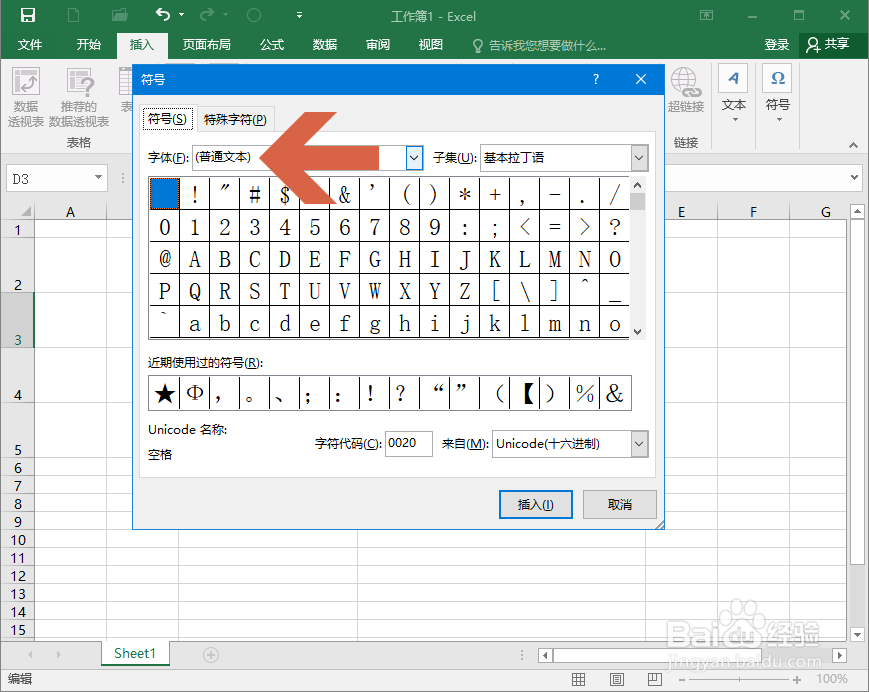
5、【子集】选择【其他符号】。

6、这时,在符号列表中就会出现五角星符号,点击鼠标,选择这个符号。

7、点击插入按钮,需要添加几个五角星,就点击几次按钮。
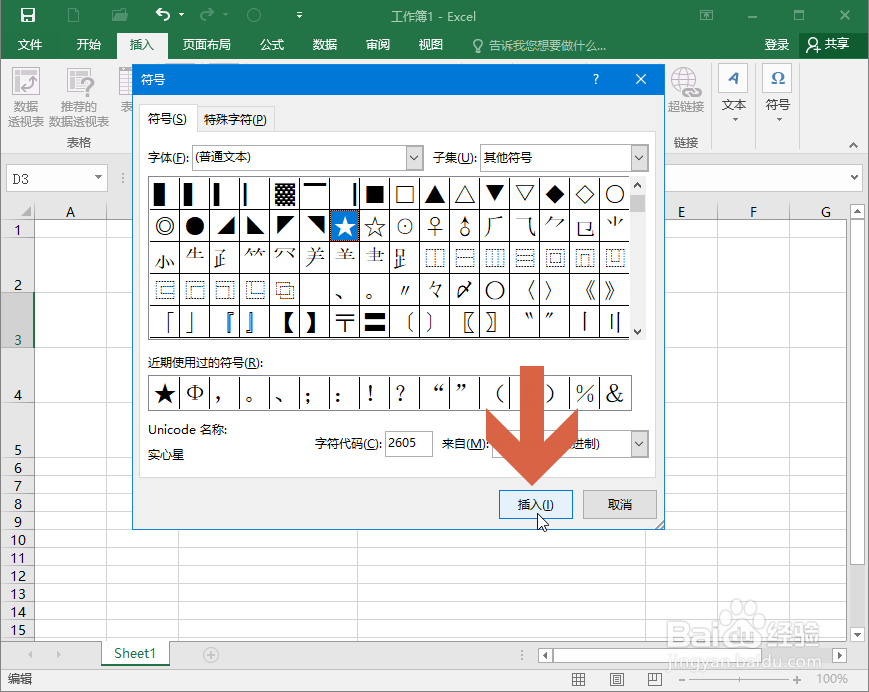
8、再点击关闭按钮,关闭对话框。

9、这样,所选择的单元格就添加五角星符号了。

时间:2024-10-13 01:20:22
1、先选择要添加五角星符号的单元格。
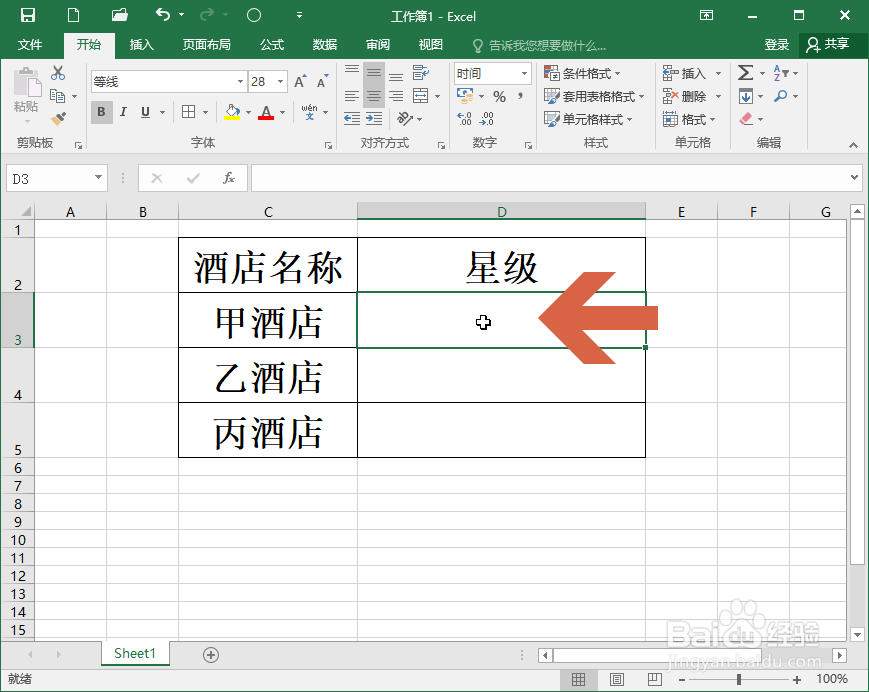
2、点击插入选项卡。

3、点击选项卡中图示的【符号】按钮。

4、这时会打开符号对话框,其中的【字体】选择【普通文本】。
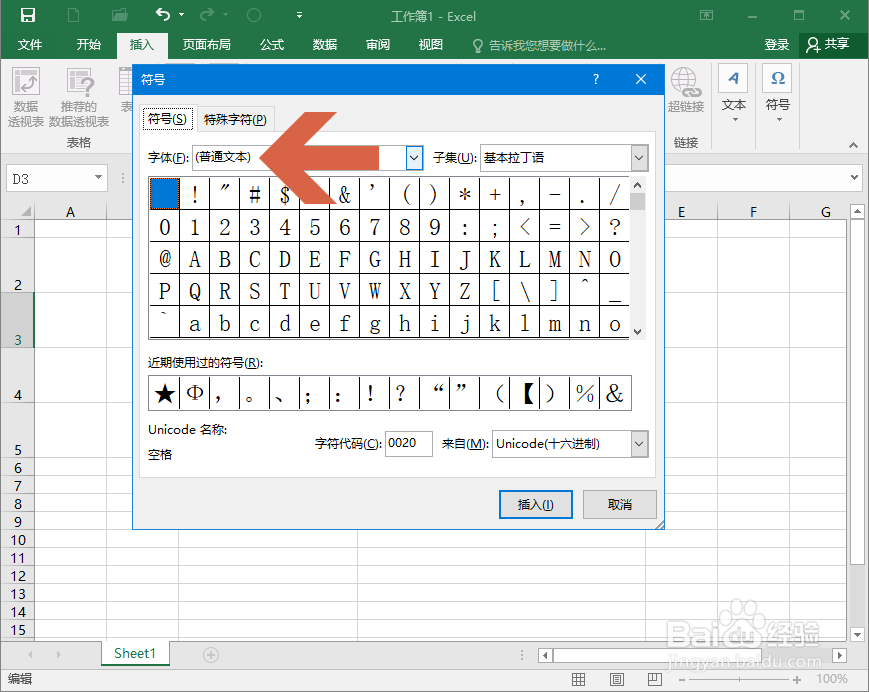
5、【子集】选择【其他符号】。

6、这时,在符号列表中就会出现五角星符号,点击鼠标,选择这个符号。

7、点击插入按钮,需要添加几个五角星,就点击几次按钮。
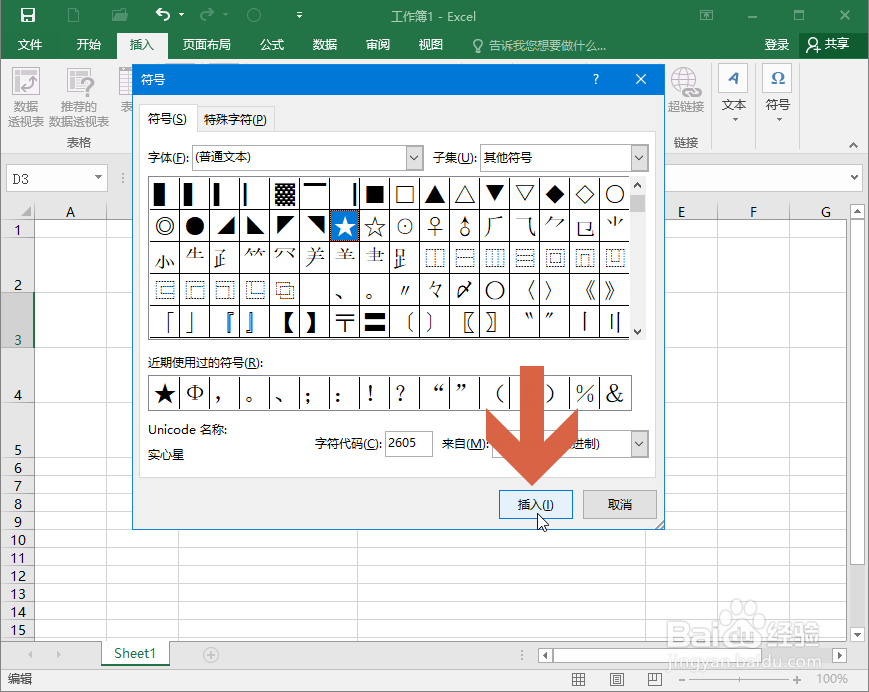
8、再点击关闭按钮,关闭对话框。

9、这样,所选择的单元格就添加五角星符号了。

